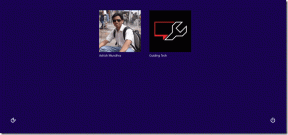Remediați supratensiune pe portul USB în Windows 10
Miscellanea / / May 31, 2022

Windows 10 este un sistem de operare incredibil și, deși ar trebui lăudat pentru funcționarea sa bună din partea software, este la fel de grozav și din punct de vedere hardware. Este compatibil cu multe tipuri de dispozitive hardware, cum ar fi monitoare externe, hard disk-uri și USB-uri. De asemenea, detectează și notifică ori de câte ori există o problemă cu hardware-ul sau orice port al computerului dvs. O astfel de problemă este supratensiunea pe portul USB Windows 10. Windows 10 dă un mesaj similar cu un dispozitiv USB a funcționat defectuos și a depășit limitele de putere atunci când apare această problemă. Poate fi enervant, deoarece vă împiedică să utilizați corect USB-ul și vă poate chiar deteriora computerul. Dacă și tu ai de-a face cu aceeași problemă, ești la locul potrivit. Vă oferim un ghid perfect care vă va învăța cum să remediați problema supratensiunii pe portul USB Windows 10.
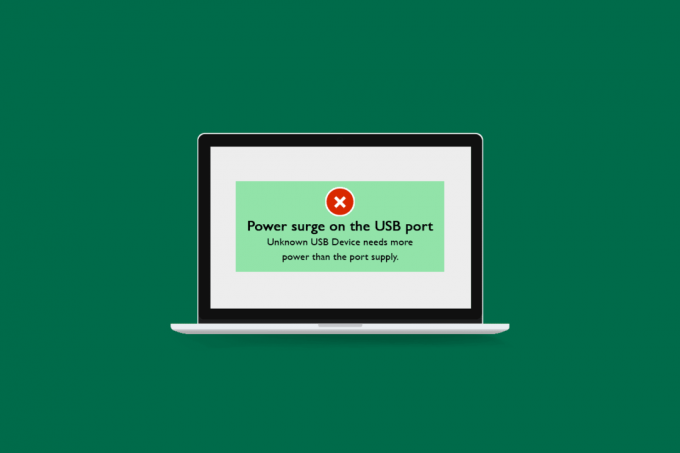
Cuprins
- Cum să remediați supratensiunea pe portul USB în Windows 10
- Metoda 1: Pași de bază de depanare
- Metoda 2: Rulați Instrumentul de depanare hardware și dispozitive
- Metoda 3: Actualizați driverele USB
- Metoda 4: Revenire la actualizările driverelor
Cum să remediați supratensiunea pe portul USB în Windows 10
Este posibil să întâmpinați că un dispozitiv USB a funcționat defectuos și a depășit eroarea limitelor de putere în Windows 10 din urmatoarele motive:
- Dispozitivul USB consumă mai multă putere decât puterea implicită de ieșire a portului USB
- Dispozitiv USB defect
- Port USB defect
- Drivere USB învechite
- Probleme cu alimentarea cu energie
După ce am aflat despre posibilele cauze din spatele acestei probleme, să înțelegem cum să remediați supratensiunea pe portul USB Windows 10. În primul rând, vă recomandăm să efectuați câteva verificări de bază pentru a identifica dacă problema este legată de hardware sau software.
Metoda 1: Pași de bază de depanare
Mai jos sunt câțiva pași de bază de depanare pentru a remedia problema.
1. Reporniți computerul: Înainte de a face orice, este important să reporniți computerul. Acesta va rezolva orice problemă minoră legată de sistem și alte erori. Puteți reporni computerul urmând ghidul nostru Cum să reporniți sau să reporniți computerul Windows. S-ar putea rezolva eroarea de supratensiune.

2. Verificați dispozitivul USB: Încercați să conectați dispozitivul USB care provoacă această eroare la un alt computer și verificați dacă eroarea persistă. Dacă da, atunci problema ar putea fi cauzată de un dispozitiv USB defect.
3. Verificați portul USB: Conectați dispozitivul USB la un alt port de pe computer și, dacă funcționează, atunci acel port USB ar putea fi defect. De asemenea, puteți verifica acest lucru conectând un alt dispozitiv USB la portul defect și dacă dă o eroare de supratensiune, atunci problema ar putea fi în portul USB.

4. Verificați cablul USB: Dacă utilizați un cablu USB pentru a conecta dispozitivul USB și vă confruntați cu o eroare de supratensiune, atunci această problemă ar putea fi rezultatul unui cablu USB defect cu distribuția neuniformă a curentului sau a unor daune fizice. Verificați corect cablul USB pentru orice tăieturi sau alte deteriorări. Conectați-l cu un alt dispozitiv USB și, dacă eroarea persistă, încercați să utilizați un alt cablu USB.
5. Verificați alimentarea cu energie: Asigurați-vă că computerul dvs. are o sursă de alimentare adecvată. Verificați dacă tensiunea este constantă și nu foarte scăzută și dacă utilizați UPS atunci asigurați-vă că funcționează corect și cu hardware adecvat și compatibil.

Dacă încă vă confruntați cu o supratensiune a portului USB Windows 10, atunci este probabil o problemă legată de software. Pentru a rezolva problema, urmați metodele de mai jos.
Citește și:Remediați dispozitivul USB necunoscut în Windows 10
Metoda 2: Rulați Instrumentul de depanare hardware și dispozitive
Una dintre cele mai ușoare modalități de a remedia supratensiunea pe portul USB Windows 10 este prin utilizarea instrumentului de depanare hardware și dispozitive încorporat în Windows. Este folosit pentru a detecta și rezolva multe tipuri de probleme legate de hardware pe PC-ul cu Windows 10. Puteți rula Instrumentul de depanare hardware urmând ghidul nostru pentru a rula Instrumentul de depanare hardware și dispozitive.

Metoda 3: Actualizați driverele USB
Este posibil să vă confruntați cu o creștere a puterii la portul USB Windows 10, din cauza driverelor USB învechite. Actualizarea driverelor de dispozitiv îl va face compatibil cu sistemul. De asemenea, va scăpa de orice probleme prezente în versiunea anterioară a driverului USB. Puteți actualiza driverul de dispozitiv urmând ghidul nostru Cum să actualizați driverele de dispozitiv pe Windows 10.
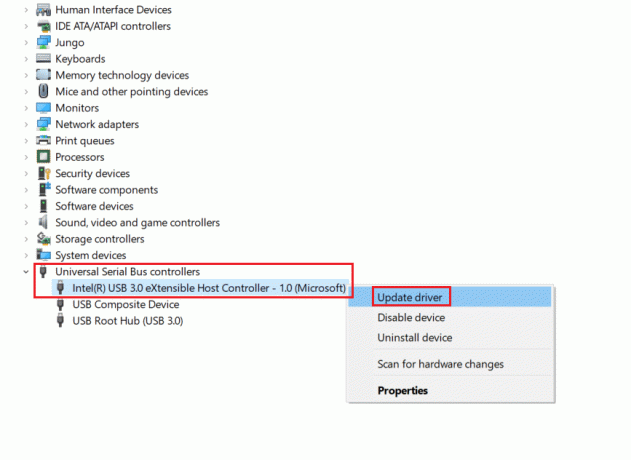
Citește și:Fix USB continuă să se deconecteze și să se reconecteze
Metoda 4: Revenire la actualizările driverelor
O altă modalitate de a rezolva problema supratensiunii la portul USB Windows 10 este utilizarea unei versiuni anterioare a driverelor USB. Uneori, noua actualizare a driverelor poate să nu fie compatibilă sau să aibă unele probleme neidentificate. Alegeți o versiune veche a driverului USB de pe vremea când nu vă confruntați cu această problemă și s-ar putea să funcționeze, așa cum era înainte. Pentru a face asta, urmați ghidul nostru la Rollback Drivere pe Windows 10.

Recomandat:
- Cum să verificați frecvența RAM pe Windows 10
- Remediați eroarea de actualizare Windows 10 0x80190001
- Cum să utilizați Rufus pentru a crea o unitate USB Windows To Go
- Cum să schimbați setările USB pe Android 6.0
Sperăm că acest ghid a fost util și că ați reușit să remediați supratensiune pe portul USB Windows 10. Spune-ne care metodă a funcționat cel mai bine pentru tine. Dacă aveți întrebări sau sugestii, nu ezitați să le trimiteți în secțiunea de comentarii.